极速PE官网 > 帮助中心 >
详解WIN10中怎么更改文件类型
作者:pe系统 2016-09-04
最近有网友向小编发帖子说:WIN10中怎么更改文件类型?小编看到后针对这个问题些写了一篇关于WIN10中怎么更改文件类型的图文教程,有遇到像这个网友一样WIN10中怎么更改文件类型的问题的朋友都可以进来看看小编的图文教程,就可以轻松的更改文件类型了。
WIN10中怎么更改文件类型的图文教程:
1.打开桌面上的“这台电脑”(只要开启文件资源管理器都可以),在查看选项卡勾选“文件扩展名”选项显示文件后缀。
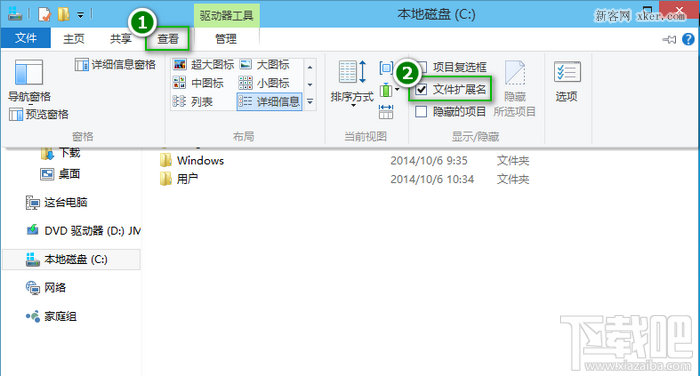
WIN10中怎么更改文件类型图文教程一
2.右键点击要修改后缀名的文件,选择“重命名”。
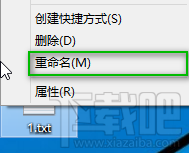
WIN10中怎么更改文件类型图文教程二
3.选中点(.)后面的文本,修改为新的后缀名,比如把"txt"改成"jpg",修改完后在其他地方单击鼠标或者按下回车键(Enter)。
WIN10中怎么更改文件类型图文教程三
4.弹出的重命名警告窗口选择“是”即可。
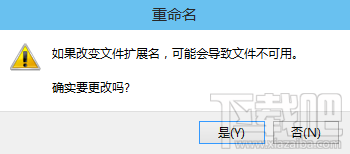
WIN10中怎么更改文件类型图文教程四
以上就是WIN10中怎么更改文件类型图文教程,WIN10中怎么更改文件类型图文教程是不是很容易就学会了呢,如果觉得还可以,有帮助的朋友可以收藏起来参考下,希望可以帮到你,更多今精彩内容敬请参考查看。如果有更多关于电脑的常见问题,请关注我们的官方网站。
摘要:最近有网友向小编发帖子说,WIN10中怎么更改文件类型,小编看到后针对这个问题些写了一篇关于WIN10中怎么更改文件类型的图文教程,有遇到像这个网友一样WIN10中怎么更改文件类型的问题的朋友都可以进来看看小编的图文教程,就可以轻松的更改文件类型了....
